AIサマリー
ユーザーがフォームに入力する際に、デバイスから直接写真を撮ったりビデオを録画したりできるようにしたいですか?WPFormsのCameraフィールドは、ユーザーがWebカメラやモバイルデバイスのカメラにアクセスできるようにすることで、これを可能にします。これは、プロフィール写真の収集、ID確認のスナップショット、クイックビデオレスポンスなどに便利です。
このチュートリアルでは、WPFormsのCameraフィールドの使い方を紹介します。
使い始める前に、WPFormsをインストールしてアクティベートし、ライセンスを確認してください。その後、新しいフォームを作成するか、既存のフォームを編集してフォームビルダーにアクセスしてください。
フォームにカメラフィールドを追加する
フォームビルダーの「ファンシーフィールド」セクションに「カメラ」フィールドがあります。カメラフィールドをクリックするか、フォームプレビューエリアにドラッグ&ドロップしてフォームに追加します。
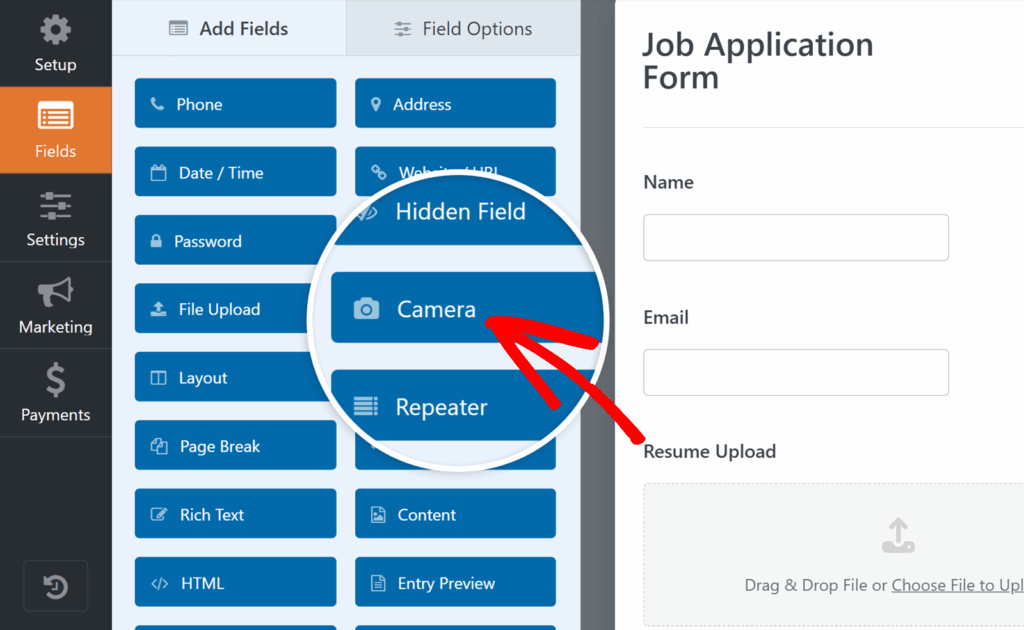
キャプチャ形式の選択
カメラ」フィールドを追加したら、フォームのプレビュー領域でそのフィールドをクリックし、フィールドオプションパネルを開きます。
ここでは、ユーザーが静止画をキャプチャできるか、動画を録画できるかを決定する「フォーマット」設定が表示されます。デフォルトでは「写真」に設定されていますが、必要に応じて「ビデオ 」に切り替えることができます。
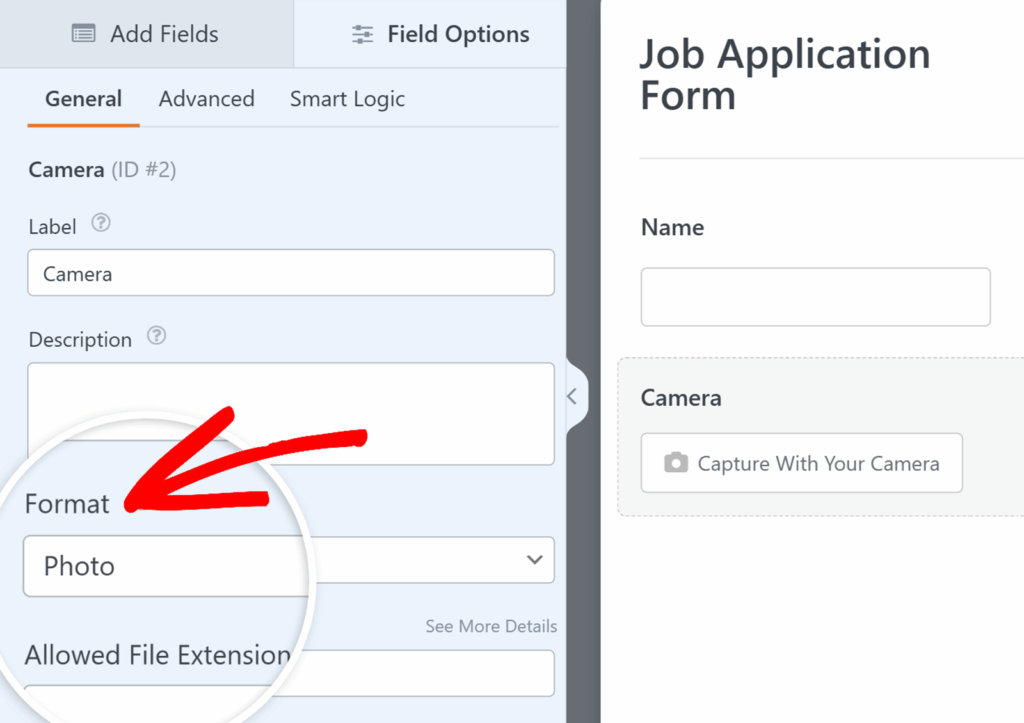
写真フォーマット
Photoを選択すると、フィールドに静止画像が取り込まれます。このオプションはプロフィール写真、コンテスト応募、ID確認フォームなどに便利です。フロントエンドでは、ユーザーがクリックして撮影できるカメラボタンが表示されます。
3秒間の短いタイマーの後、写真がキャプチャされ、プレビューが表示されるので、ユーザーは写真を残すか撮り直すかを決めることができる。
ビデオフォーマット
Videoを選択すると、フィールドに短いビデオクリップが記録されます。これはビデオの紹介やフィードバックの提出などの用途に最適です。写真と同様に、録画開始前に3秒間のカウントダウンが表示されます。
デフォルトでは、最大録画時間は1分30秒に設定されていますが、ファイルサイズを制御するために、Time Limitオプションでこの制限を調整することができます。
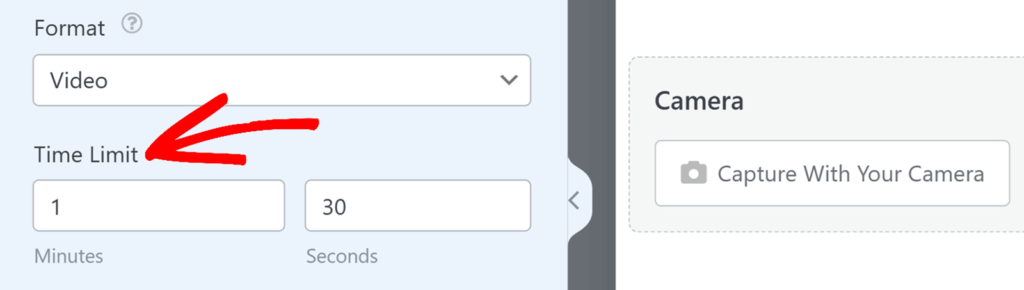
キャプチャ後、ユーザーは常にプレビューを見ることができ、写真やビデオを残すか、撮り直すか、削除するかを選択できる。
注:「カメラ」フィールドを使用する際、ブラウザはユーザーにカメラとマイクへのアクセスを許可するよう求めることがあります。許可が拒否された場合、フィールドは機能しません。
最大ファイルサイズの設定
キャプチャ形式のコントロールに加えて、写真やビデオのファイルサイズ制限を設定することもできます。これを行うには、カメラフィールドオプションを開き、最大ファイルサイズ設定を見つけます。
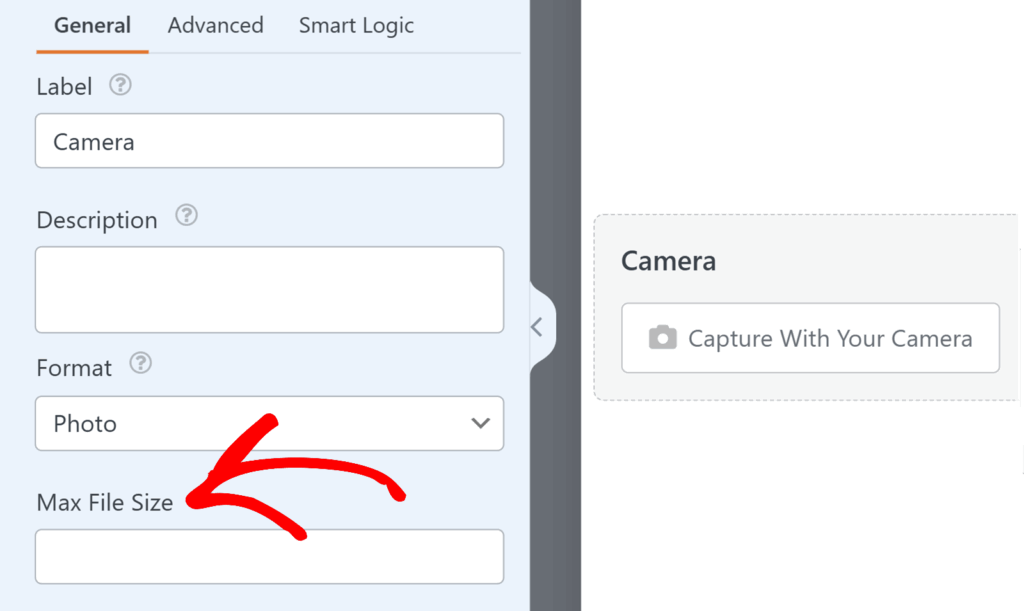
ここでは、各ファイルに許可される最大サイズをメガバイト単位で入力できます。このフィールドを空白のままにすると、WPFormsはサーバーのデフォルトのアップロード制限を使用します。ほとんどのサーバでは、この制限は64MBです。
カメラボタンのスタイルを変更する
カメラ」フィールドの表示方法を変更したい場合は、「フィールドオプション」パネルの「詳細設定」タブを開きます。そして、Styleドロップダウンを探します。ここでは、フォームの見た目に最も合うように、コントロールをボタンとして表示するか、リンクとして表示するかを選択できます。
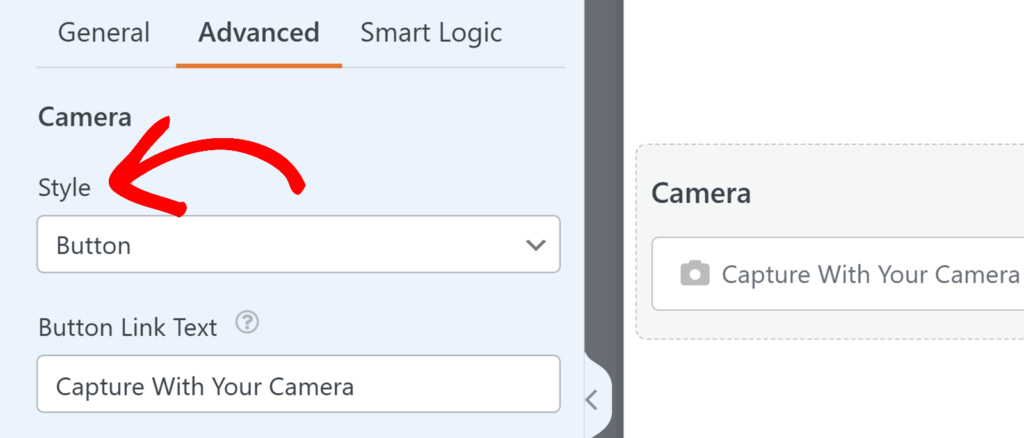
その下の「ボタン・リンク・テキスト」設定では、ボタンやリンクに表示されるラベルをカスタマイズできます。例えば、"カメラで撮影 "から "写真を撮る "や "ビデオを録画する "に変更することができます。
カメラのアップロードの保存
デフォルトでは、Cameraフィールドでキャプチャされた写真やビデオは、サイトのUploadsディレクトリ、WPFormsフォルダ内に保存されます。
しかし、カメラのアップロードをWordPressメディアライブラリに保存したい場合は、フィールドオプションパネルの詳細タブに移動し、WordPressメディアライブラリにファイルを保存 オプションをオンに切り替えます。
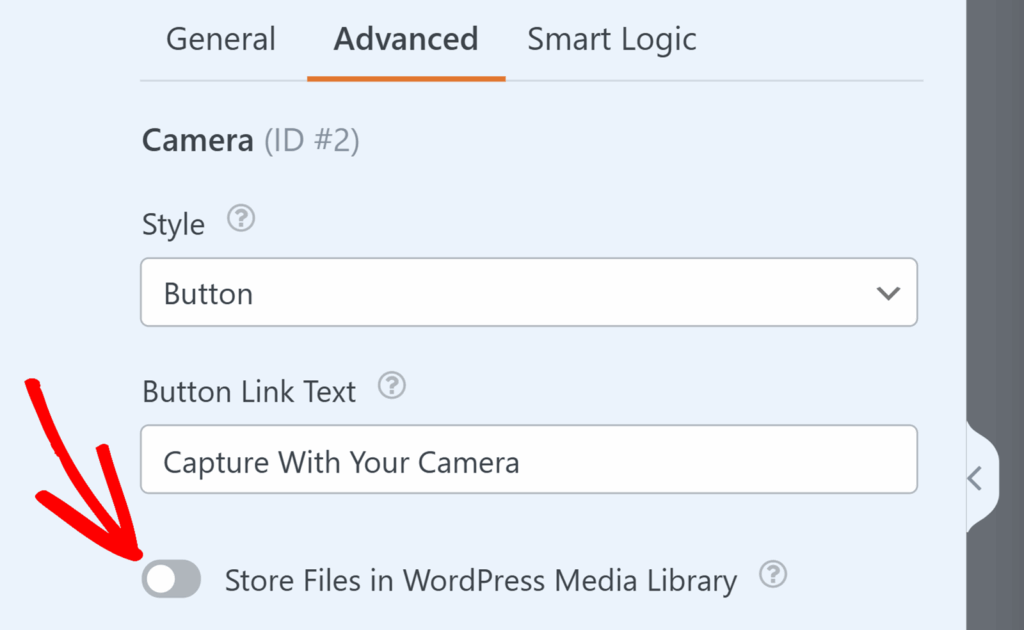
キャプチャーをどこに保存しても、個々のエントリー内のキャプチャーリンクをクリックすれば、フォームのエントリーからいつでもアクセスできます。
注意:Cameraフィールドでキャプチャしたファイルは、写真とビデオの両方を含め、サイトのストレージ領域を占有する可能性があります。これを管理するために、WPFormsはDropboxアドオンと Google Driveアドオンを提供しています。これにより、ファイルを安全に保存しながらWordPressサイトを軽量に保つことができます。
ファイルアクセスの制限
カメラフィールドでは、特定のWordPressユーザーにアクセスを制限したり、パスワード保護を追加することで、アップロードされた写真やビデオキャプチャにアクセスできるユーザーを制御できます。これを行うには、Advancedタブに移動し、 Enable File Access Restrictionsトグルボタンをオンに切り替えます。
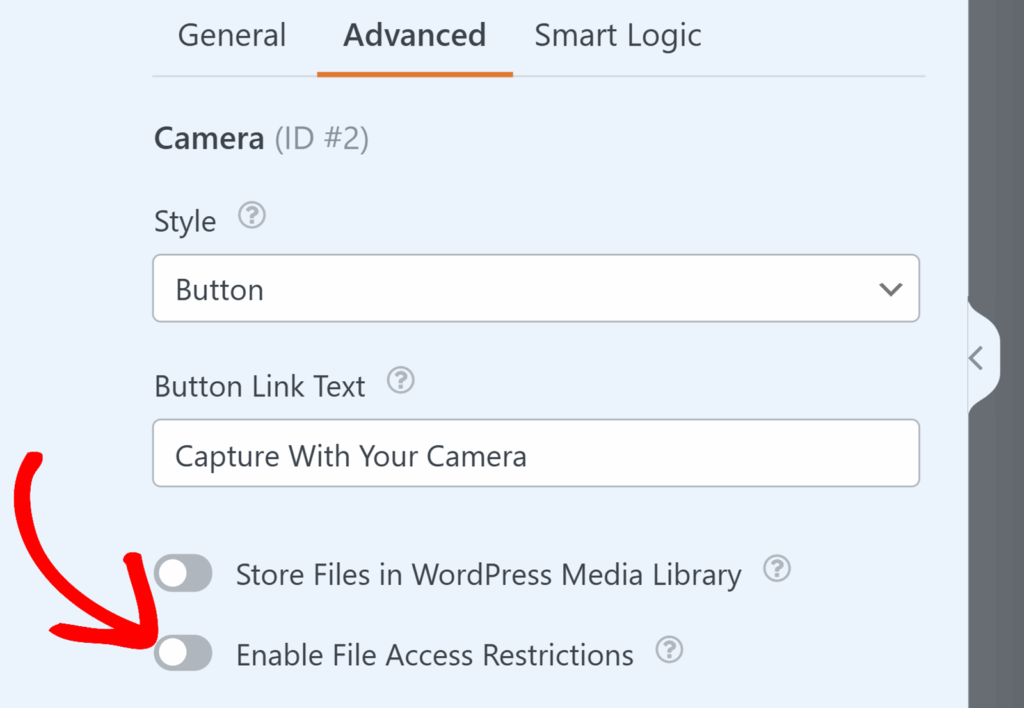
有効にすると、ユーザーベースの制限またはパスワード保護のいずれかを選択できます。これらの設定の詳細については、アップロードされたファイルへのアクセスを制限する方法のガイドをご覧ください。
よくある質問
WPFormsのCameraフィールドの使い方について、よくある質問にお答えします。
注意してください!このドキュメントのFAQにはPHPコードが含まれており、開発者向けの内容となっています。私たちはこのコードを好意で提供していますが、コードのカスタマイズやサードパーティの開発に関するサポートは提供していません。
サイトにカスタムコードを追加するためのシンプルなアプローチをご希望の場合は、カスタムコードスニペットを追加するためのガイドを参照してください。
撮影前にカウントダウンタイマーを変更できますか?
はい。デフォルトでは、カメラフィールドは写真やビデオを開始する前に3秒のカウントダウンを表示します。この待ち時間を調整したい場合は、以下のコードスニペットをサイトに追加する必要があります:
add_filter( 'wpforms_pro_forms_fields_camera_field_wait_time_seconds', function( $wait_time ) {
return 1; // Change this value to the number of seconds you want
} );
スニペット内の数字を更新して、秒単位でカウントダウンを設定することができます。
投稿前に写真やビデオを撮り直すことはできますか?
はい。撮影後、投稿前に写真やビデオを使用、再撮影、削除するオプションが表示されます。
以上です!これでWPFormsのCameraフィールドを使ってユーザーがフォームに直接写真や動画を取り込む方法がわかりました。
次に、フォームをスタイリッシュにしたいですか?詳しくはフォームテーマの使い方ガイドをご覧ください。
